Як під'єднати диски SATA до ПК за допомогою плати розширення PCIe
Якщо на материнській платі комп'ютера недостатньо портів SATA, щоб встановити накопичувачі до неї напряму, найкращим виходом буде розширити її за допомогою стандартного роз'єму PCI Express, застосовуваного для підключення внутрішніх периферійних пристроїв. Слот, який ще скорочено називають PCIe, здатен забезпечити 1 (x1), 4 (x4), 8 (x8) або 16 (x16) ліній передачі інформації (lanes) для широкого спектру компонентів, зазвичай представлених у вигляді додаткових плат. Плати, які розширюють можливості зберігання системи, називають адаптерами шини хоста (HBA) або інтерфейсними платами. Вони пропонують додатковий хост-контролер та роз'єми, аналогічні тим, що знаходяться на материнській платі. Ця стаття допоможе вам обрати HBA-плату, яка підійде якнайкраще для ваших жорстких дисків SATA, і надасть додаткові рекомендації щодо її використання для підключення запам'ятовувальних пристроїв до комп'ютера.
Підказка: Будь ласка, ознайомтеся зі статтею про Визначення типу інтерфейсу жорсткого диска, яка допоможе вам з'ясувати, чи оснащений ваш жорсткий диск роз'ємом SATA або іншим типом роз'єму.
Попередження: Щоб скористатися рекомендаціями, представленими в цій статті, ви маєте володіти достатніми навичками для маніпуляцій з апаратними засобами. Некоректні дії можуть привести до фізичного пошкодження накопичувача та незворотної втрати даних.
Який тип інтерфейсної плати є оптимальним для підключення дисків SATA?
Коли йдеться про диски SATA, вибір простої SATA HBA-плати виглядає очевидним. Така плата оснащена контролером SATA та двома або більше портами SATA для підключення накопичувачів. Кожен порт може розмістити тільки один диск SATA, і в найдорожчих варіантах їх може бути до 10. Більшість цих пристроїв цілком доступні за ціною, вони також мають менші розміри та виділяють не так багато тепла. Але проблема полягає в тому, що для сумісності з найширшим діапазоном материнських плат вони в основному спроєктовані як плати PCIe x1. При цьому швидкість передачі даних, яку забезпечує однолінійна конфігурація, може бути недостатньою для одночасної комунікації з декількома накопичувачами. Ще одним важливим питанням є якість адаптера. Низькоякісний може працювати некоректно, спричинити зникнення дисків або, в найгіршому випадку, їх вихід з ладу. Отже, SATA HBA-плати слід купувати з обережністю та виключно у надійних виробників.

Рис. 1. SATA HBA-плата.
SATA HBA-плати також не слід плутати з мультиплікаторами портів SATA, використання яких ще більш не бажане. Такий пристрій не має власного контролера SATA, він просто розподіляє пропускну здатність одного роз'єму на материнській платі між декількома дисками. Небагато материнських плат підтримують такого роду мультиплікацію, тому існує велика ймовірність, що вся конструкція виявиться непридатною для використання. Крім того, один несправний носій, підключений до неї, може заблокувати увесь порт, перешкоджаючи доступу до решти дисків.

Рис. 2. Мультиплікатор портів SATA.
На щастя, цих недоліків можна уникнути, скориставшися SAS HBA-платою професійного рівня. Як правило, вони перевершують SATA-аналоги як у швидкості передачі даних, так у надійності. І попри те, що вони оснащені контролером і роз'ємами SAS, ці інтерфейсні плати за замовчуванням підтримують диски SATA. "Перетворення" базується виключно на використовуваних кабелях. До речі їх навіть іноді пропонують як SAS/SATA-пристрої. Плата може містити два або більше роз'ємів SAS, і кожен з них здатний розмістити чотири диски SATA через спеціальний розгалужувальний кабель (breakout cable).

Рис. 3. SAS HBA-плата.
Цей тип плат досить легко сплутати з RAID-контролерами або RAID-адаптерами. Вони схожі на HBA та можуть також містити порти SAS. Однак HBA представляє кожен підключений диск для ОС окремо, тоді як RAID-адаптер об'єднує їх в єдиний логічний пристрій. RAID-плати також пропонують різні види надлишковості для кращого захисту даних та можуть навіть мати власний вбудований кеш. Якщо ви вирішите скористатися RAID-адаптером, переконайтеся, що його можна перевести в режим Initiator Target (IT) або HBA, щоб контролер не використовував RAID-функціонал, і кожен диск був видимий для операційної системи. Підтримка цього режиму залежить від контролера та може вимагати перепрошивки вбудованого ПО плати. Одначе, в цілому, застосовувати RAID-адаптери не рекомендується через їх вищу вартість та необхідність додаткових маніпуляцій. Крім того, це може бути досить ризиковано, якщо підключені диски вже належать до масиву RAID. У цьому випадку наявні на дисках-складниках метадані можуть бути перезаписані, і це створить проблеми при повторній побудові сховища.

Рис. 4. RAID-контролер з портами SAS.
До того ж майте на увазі, що старі SAS HBA-плати, позначені як SAS 3.0 Gb/s або SAS-1, мають обмеження розміру у 2 ТБ. Якщо до такої плати приєднати накопичувач SATA обсягом понад 2 ТБ, він розпізнається як накопичувач обсягом 2 ТБ. Пізніші версії не мають такого ліміту, тому, якщо у вас є більш місткі накопичувачі, слід перевірити, чи підтримує їх обрана вами плата.
Що слід підготувати для процедури?
Якщо ви збираєтеся використовувати SAS HBA-плату, в першу чергу, на вашому комп'ютері повинен бути хоча б один доступний слот PCIe. Його не слід плутати зі старим портом PCI, які були популярні в 1995-2005 роках, але й досі зустрічаються в деяких комп'ютерах. Роз'єми принципово відрізняються один від одного, тому плата для PCIe не працюватиме в слоті PCI, та навпаки. На більшості материнських плат слоти PCI виконані з білого пластику, в той час як слоти PCIe можуть бути чорними або кольоровими (синіми, жовтими, зеленими). Втім, таке розрізнення характерне не для всіх виробників обладнання.

Рис. 5. Слоти PCI Express на материнській платі.
Різні інтерфейсні плати SAS можуть мати різні вимоги щодо кількості ліній PCIe. Це визначає їх сумісність з відповідними слотами PCIe. Наприклад, коротша плата 1x або 4X добре працюватиме в довшому слоті PCIe 8x або 16x, але вона занадто велика, щоб поміститися в слот 1x. Тому потрібно переконатися, що слот, який ви збираєтеся використовувати, зможе розташувати обраний тип плати.
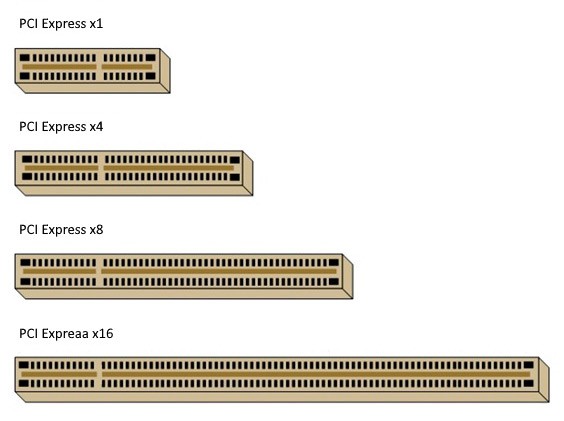
Рис. 6. Слоти PCIe різних конфігурацій (x1, x4, x8, x16).
Якщо необхідний слот вже зайнятий іншим приладдям, ви можете розділити його за допомогою плати PCIe Riser. Проте слід зазначити, що так ви отримаєте тільки кілька додаткових фізичних слотів, а пропускна здатність, яку надає шина PCIe, залишиться тією самою і буде просто розділена.

Рис. 7. Плата PCIe Riser.
По-друге, вам необхідно підготувати прямий розгалужувальний кабель SAS-SATA (SAS to SATA forward breakout cable) для кожного порту SAS на вашому HBA. Цей кабель повинен перетворити внутрішній порт miniSAS (SFF-8643, SFF-8087 або SFF-8484, в залежності від покоління плати) на чотири окремих штекери SATA для накопичувачів. Крім того, для живлення накопичувачів від системного БЖ необхідна відповідна кількість кабелів SATA для живлення.

Рис. 8. Прямий розгалужувальний кабель SAS-SATA.
Як альтернативу можна використовувати розгалужувальний кабель SAS (SAS breakout cable), який перетворює порт miniSAS на чотири штекери SFF-8482 SAS з портом живлення SATA ззаду. У цьому випадку стандартний кабель SATA для живлення вставляється в штекер SAS, а не в задню панель накопичувача.

Рис. 9. Розгалужувальний кабель MiniSAS-4x sff-8482 SAS з живленням для SATA.
Крім того, сама інтерфейсна плата потребує певної кількості струму від блоку живлення комп'ютера. Споживання може відрізнятися в залежності від моделі, але зазвичай знаходиться в діапазоні 10-20 Вт. Ба більше, для кожного підключеного накопичувача потрібно близько 15 Вт. Якщо блок живлення вже працює близько до максимального межі, нові пристрої можуть легко перевантажити його, що призведе до повного відключення. Загальне електричне навантаження не має перевищувати 80-90%. За можливості від'єднайте непотрібні споживачі або замініть блок живлення на такий, що здатен забезпечити більшу потужність.
Крім того, адаптери шини хоста SAS, як правило, виділяють багато тепла. Побутові комп'ютерні вежі зазвичай не пристосовані для охолодження компонентів, що працюють з такими високими температурами. Таким чином, варто придумати метод для забезпечення додаткового потоку повітря до системи. Наприклад, можна встановити вентилятор у верхній частині області кронштейна PCIe.
І, нарешті, щоб мати можливість працювати з внутрішніми апаратними компонентами, приготуйте хрестоподібну викрутку та антистатичний браслет. З останнім буде легше захистити внутрішні елементи від статичної електрики. Але, як варіант, можна застосувати інші антистатичні запобіжні заходи.
Під'єднання накопичувачів SATA через SAS HBA-плату крок за кроком
Перед початком процедури важливо запам'ятати, що SAS HBA-плати легко пошкодити, тому поводитися з ними слід обережно. Не рекомендується торкатися до позолочених конекторів, найкраще тримати пристрій за металевий монтажний кронштейн або за край друкованої плати. Залиште плату в антистатичному пакунку до тих пір, поки не будете готові встановити її в систему. Після цього використовуйте тільки рівну робочу область, вільну від статичної електрики. Крім того, будь ласка, майте на увазі, що інструкції з установки для вашої конкретної моделі можуть відрізнятися від наведених нижче. Таким чином, настійно рекомендується також ознайомитися з керівництвом користувача.
-
Підготуйте HBA-плату.
Вийміть плату з антистатичного пакунку та ретельно огляньте пристрій на предмет можливих пошкоджень.
-
Підготуйте комп'ютер до встановлення плати.
Вимкніть систему та від'єднайте шнур живлення від розетки. Після цього заземліть себе, доторкнувшись до металевого предмету, або надіньте антистатичний браслет. Відкрутіть гвинти на задній панелі корпусу комп'ютера, які утримують бічну панель, і приберіть її, щоб отримати доступ до внутрішніх елементів. У разі іншої збірки зверніться до керівництва користувача вашої системи за конкретними інструкціями.
-
Перевірте монтажний кронштейн плати.
Переконайтеся, що стандартний монтажний кронштейн PCIe, попередньо встановлений на вашій HBA-платі, підходить для вашої системи. Якщо ні, замініть його на низькопрофільний монтажний кронштейн, який має входити в комплект поставки.
-
Під'єднайте SAS HBA до вільного роз'єму PCIe.
Знайдіть вільний порт PCIe, сумісний з вашою платою. Зазвичай вони розташовані в нижній частині материнської плати. Приберіть панель-заглушку на задній частині корпусу, що відповідає вибраному роз'єму PCIe. Якщо вона закріплена гвинтом, скористайтеся викруткою. Після цього встановіть інтерфейсну плату в порт PCIe. Переконайтеся, що вона встановлена правильно та не заважає іншим компонентам.
-
Закріпіть кронштейн HBA на корпусі комп'ютера.
Закріпіть монтажний кронштейн HBA на корпусі за допомогою гвинта або інших доступних засобів, залежно від конструкції корпусу.
-
Під'єднайте диски до HBA-плати.
Приєднайте штекер miniSAS на одному кінці прямого розгалужувального кабелю SAS-SATA (або розгалужувального кабелю SAS) до внутрішнього порту miniSAS на інтерфейсній платі. Потім вставте кожен зі штекерів SATA (або штекерів SFF-8482 SAS) на іншому кінці кабелю в порти на задній панелі накопичувачів SATA. Після цього візьміть вільний кабель SATA для живлення, який йде від блоку живлення, і увімкніть його в ширший порт SATA для живлення на накопичувачі (або безпосередньо до роз'єму SAS, якщо ви використовуєте розгалужувальний кабель SAS).
-
Перевірте, чи виявлено диски.
Увімкніть комп'ютер та запустіть систему. За потреби завантажте й встановіть додаткові драйвери для роботи з вашим SAS HBA. Після цього переконайтеся, що диски розпізнаються. Для цього запустіть утиліту Керування дисками та знайдіть їх в списку. Якщо диски відсутні, завершіть роботу системи, вимкніть комп'ютер та перевірте з'єднання.
Такі плати власне також дозволяють ідентифікувати підключені запам'ятовувальні пристрої та здатні показувати диски перед запуском ОС. Ви можете перейти до налаштувань HBA-плати, використовуючи комбінацію гарячих клавіш, та переглянути там всі виявлені диски, включно з підключеними "на гарячу", в той час як відкрите меню. Таким чином, нові пристрої також відображатимуться в списку разом з дисками, приєднаними раніше.
Щоб дізнатися більше про ідентифікацію типу інтерфейсу, а також про інші можливі способи підключення, будь ласка, зверніться до статті Визначення типу інтерфейсу жорсткого диска та засоби для його приєднання до комп'ютера.
Останнє оновлення: 15 листопада 2022
